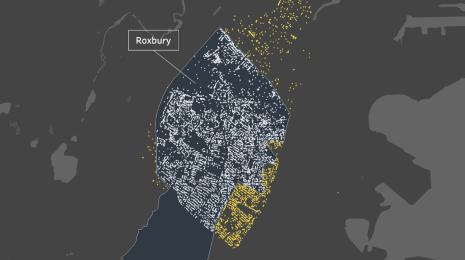Die 10 wichtigsten Tabellenberechnungen in Tableau
Hier werden 10 aussagekräftige Beispiele für Tabellenberechnungen von Tableau präsentiert. Die meisten erfordern das Schreiben einer einfachen Formel. Jedes Beispiel enthält ein Live-Beispiel und Anweisungen in einer Ansicht mit Registerkarten. Sie können alle Arbeitsmappen auch herunterladen, wenn Sie sich ausführlicher informieren möchten.
Hinweis des Herausgebers: Dieser Beitrag wurde im November 2019 aktualisiert und beruht auf dem ursprünglichen Beitrag von Ellie Fields.
Hier werden 10 aussagekräftige Beispiele für Tabellenberechnungen von Tableau präsentiert. Jedes Beispiel enthält ein Live-Beispiel und Anweisungen in einer Ansicht mit Registerkarten. Sie können alle Arbeitsmappen auch herunterladen, wenn Sie sich ausführlicher informieren möchten.
Tabellenberechnungen sind Aktionen, die sich auf die Werte einer Visualisierung anwenden lassen. Es handelt sich dabei um eine besondere Art berechneter Felder, bei der Tableau Berechnungen mit lokalen Daten basierend auf der aktuellen Ansicht durchführt. Aus der Visualisierung herausgefilterte Dimensionen und Kennzahlen werden daher in den Ergebnissen nicht berücksichtigt.
Tabellenberechnung – Grundlagen
Tabellenberechnungen basieren auf zwei Arten von Feldern: Adressierungs- und Partitionierungsfeldern. Um Tabellenberechnungen nachvollziehen zu können, ist es wichtig, zu verstehen, wie diese Felder funktionieren.
- Partitionierungsfelder bestimmen den Umfang: Sie schlüsseln die Ansicht in mehrere Unteransichten (Partitionen) auf. Die Tabellenberechnung wird dann auf die Markierungen in den einzelnen Partitionen angewandt.
- Adressierungsfelder bestimmen die Richtung: Sie sind ausschlaggebend für die Berechnungsrichtung, beispielsweise beim Berechnen einer laufenden Summe oder der Differenz zwischen Werten.
Die Definition dieser Felder in Tableau hängt davon ab, wie genau der Anwender das Endergebnis beeinflussen möchte.
- Schnelle Tabellenberechnung: Diese Art der Berechnung schließt alle Dimensionen in der gewählten Stufe der Detailgenauigkeit ein, entweder für die Partitionierung (Bestimmung des Berechnungsumfangs) oder die Adressierung (Bestimmung der Berechnungsrichtung). Je nach Ihrer Auswahl definiert Tableau einige Dimensionen automatisch als Adressierung, andere als Partitionierung. Dies lässt sich mithilfe der Option „Berechnen per“ ändern, hängt aber letztlich von der Struktur der Ansicht ab.
- Tabellenberechnung hinzufügen: Tabellenberechnungen können auch über die Option „Tabellenberechnung hinzufügen“ im Kontextmenü „Kennzahl“ hinzugefügt werden. Mittels „Bestimmte Dimensionen“ können Sie dann festlegen, welche Dimensionen für die Adressierung und welche für die Partitionierung sind.
- Berechnen per: Wenn Sie im Kontextmenü „Kennzahl“ die Option „Berechnen per“ auswählen, können Sie die Tabellenberechnung basierend auf der Struktur der Tabelle oder auf einem bestimmten Feld anwenden. Bedenken Sie dabei, dass sich jede Änderung an der Ansichtsstruktur auch auf die Ergebnisse auswirkt.
- Tabellenberechnung bearbeiten: Mithilfe der Option „Tabellenberechnung bearbeiten“ im Kontextmenü „Kennzahl“ lassen sich die Partitionierungs- und Adressierungsfelder für die Ansicht individuell anpassen. Wurden die Partitionierung und die Adressierung mittels „Bestimmte Dimensionen“ definiert, bleiben die Ergebnisse ungeachtet etwaiger Änderungen an der Ansichtsstruktur erhalten.
Weitere Informationen dazu hält die Einführung in Tabellenberechnungen bereit.
1. Prozentuale Änderung ab einem Referenzdatum
Mit Tabellenberechnungen können Sie die prozentuale Änderung ab einem beliebigen Wert berechnen. Angenommen, Sie sind an einem Wertpapierportfolio interessiert und möchten dessen relative Wertentwicklung ab einem bestimmten Zeitpunkt bewerten. Legen Sie hierzu ein „Investitionsdatum“ fest und normalisieren Sie die Werte auf denselben Zeitpunkt. Die Zeilen zeigen dabei die prozentuale Änderung an. Das Referenzdatum können Sie mithilfe des Schiebereglers anpassen.
Indem Sie einen Parameter für das Referenzdatum und die WINDOW_MAX-Funktion zum Abrufen des Schlusskurses für das Referenzdatum verwenden, können Sie die relative Rendite der Aktien berechnen.
2. Gemeinsamer Ausgangswert
Möglicherweise möchten Sie die Daten bezogen auf einen gemeinsamen Ausgangswert betrachten, anstatt über eine absolute Zeitachse. Im Folgenden finden Sie beispielsweise das Einspielergebnis der drei ersten Toy Story-Filme. Es lässt sich viel einfacher ein Vergleich anstellen, wenn Sie die Bruttoeinnahmen nach Woche ab dem Kinostart betrachten:
Mithilfe der INDEX()-Funktion von Tableau lässt sich die Anzahl der Wochen seit dem Kinostart einfach berechnen: In diesem Fall partitionieren Sie nach Film und adressieren nach Tagen.
3. Prozent der Gesamtsumme der Umsätze im Verlauf der Zeit (sekundäre Berechnung)
Häufig sollen zwei Tabellenberechnungen auf einmal durchgeführt werden. Es könnte beispielsweise von Interesse sein, wie ein Segment über einen Zeitraum hinweg an Bedeutung für das Unternehmen zugenommen oder verloren hat. Hierzu müssen Sie zunächst die laufende Summe der Umsätze nach Segment im Verlauf der Zeit berechnen. Dann müssen Sie dieses Ergebnis als prozentualen Anteil aller Umsätze im Verlauf der Zeit betrachten. In Tableau wird dies auch als „sekundäre Berechnung“ bezeichnet. Eine Formel muss dafür nicht geschrieben werden.
Zuerst wird eine laufende Summe der Umsätze im Verlauf der Zeit nach Segment berechnet. Dann wird die laufende Summe jedes Segments im Verlauf der Zeit als prozentualer Anteil errechnet.
4. Beibehaltung des Rankings (bei der Sortierung)
In diesem Fall möchten wir den Rang eines Produkts innerhalb eines Monats und eines Jahres ermitteln und dann zeigen, wie sich sein Ranking über einen bestimmten Zeitraum hinweg entwickelt hat. Hierzu erstellen wir ein Bump-Diagramm, das die Veränderung über einen bestimmten Zeitraum als Liniendiagramm darstellt. Links sehen wir, dass Kopierer und Faxgeräte zunächst nur selten verkauft wurden, mittlerweile aber gemessen an den Verkaufszahlen auf dem dritten Rang liegen. Wir können auch ablesen, dass die Verkaufszahlen von Faxgeräten und Kopierern sehr unbeständig waren.
Klassisches Bump-Diagramm Es zeigt die Umsatzposition jedes Produkts, die mit einer einfachen Rangtabellenberechnung und einigen erweiterten Einstellungen ermittelt wurde.
5. Laufender Gesamtwert
Angenommen, Sie möchten die Anzahl an aktiven Supportfällen in Ihrem Callcenter oder Ihren Lagerbestand überwachen. Das System berechnet jedoch nicht die laufende Summe aktiver Fälle, sodass Sie diese selbst ableiten müssen. Dies entspricht folgender Gleichung: offene Fälle an einem Tag + neue Fälle + erneut geöffnete Fälle – geschlossene Fälle.
Auf den ersten Blick sieht das nach einer einfachen Berechnung aus. Der Rang der geöffneten Fälle für einen Tag wird jedoch vom Abschluss des vorherigen Tages abgeleitet, der wiederum von den geöffneten Fällen dieses Tages abgeleitet wird. Daraus ergibt sich ein Zirkelbezug der Berechnungen.
Wir verwenden WINDOW_SUM zur Berechnung der laufenden Summe und zur Ermittlung der abgeschlossenen Fälle je Tag.
6. Gewichteter Mittelwert
Daten wie Testergebnisse oder Auftragspriorität eignen sich für Analysen nach gewichtetem Mittelwert. Möglicherweise möchten Sie die durchschnittliche Priorität aller Aufträge über verschiedene Produkttypen hinweg ermitteln und die Priorität nach Auftragsvolumen gewichten, damit Produkte mit höherem Absatzvolumen ein höheres Prioritätsergebnis erhalten. Sie können dieses gewichtete durchschnittliche Prioritätsergebnis auch verwenden, um Ihre Lieferkette für absatzstarke Produkte mit hoher Priorität zu optimieren. Hier demonstrieren wir dies einfach anhand des Datensatzes „Superstore Sales“:
Hier verwenden wir erneut WINDOW_SUM, um eine Gewichtung für jede Kategorie zu berechnen, und wenden diese dann auf das Prioritätsergebnis an.
7. Gruppieren nach einer Berechnung
Wenn Sie den Versand eines Unternehmens verwalten, möchten Sie eventuell wissen, bei welchen Produkten die Versandkosten über dem Mittelwert liegen. Sie können den Mittelwert über ein Fenster hinweg ermitteln und diesen Wert in einer Berechnung verwenden, um Werte zu gruppieren und farblich zu markieren.
8. Anzahl der Vorfälle über einen gleitenden Bereich
Bei verschiedenen Szenarien, beispielsweise im Einzelhandel oder bei Überwachungsaktivitäten, spielt oft die Häufigkeit eines Ereignisses innerhalb eines Zeitfensters eine Rolle. Zum Beispiel könnte es sich bei einem verdächtigen Ereignis um eine Anomalie handeln. Wenn dieses Ereignis jedoch in x Tagen mehr als n-mal auftritt, ist eine Untersuchung erforderlich.
Die Punkte zeigen, wie oft Warnungen oder Alarme ausgegeben wurden – in der Regel 0. Ein Punkt über 0 zeigt an, dass an diesem Tag eine Warnung ausgegeben wurde. Ein Balken zeigt an, dass der Alarm in x Tagen mehr als n-mal ausgelöst wurde. Die Daten für die einzelnen Punkte und Balken kann der Benutzer per Rechtsklick aufrufen.
9. Gleitender Mittelwert über variable Zeiträume
Angenommen, Sie haben den gleitenden Mittelwert für die Umsätze aller Monate mithilfe der Funktionen der schnellen Tabellenberechnung in Tableau errechnet. Nun möchten Sie den Mittelwert erweitern, damit Ihre Endbenutzer auswählen können, von wie vielen Zeiträumen der Mittelwert bestimmt werden soll. Die hellblaue Linie gibt den Wert „SUM von“ für die Umsätze aller Monate wieder. Die orangefarbene Linie zeigt den gleitenden Mittelwert der Umsätze für den Zeitraum „15“.
Mithilfe der Kombination eines Parameters und einer benutzerdefinierten schnellen Tabellenberechnung für einen gleitenden Mittelwert können wir den Durchschnitt über variable (benutzerdefinierte) Zeiträume ermitteln.
10. Differenz zum Mittelwert nach Zeitraum
Möglicherweise möchten Sie die Differenz der vierteljährlichen Umsätze zum diesjährigen Mittelwert ermitteln. Im Folgenden sehen wir die Differenz zum Mittelwert des Jahres und zum Mittelwert aller Jahre sowie die Gesamtzahl an Aufträgen.
Weitere Informationen zu Typen von Tabellenberechnungen und Tabellenberechnungsfunktionen
Zugehörige Storys
Blog abonnieren
Rufen Sie die neuesten Tableau-Updates in Ihrem Posteingang ab.